So legen Sie den linken und rechten Rand einer Worttabelle fest
Einstellungsmethode: Öffnen Sie zuerst das Word-Dokument, wählen Sie die Tabelle aus, die bearbeitet werden soll, und klicken Sie dann oben auf der Seite auf die Registerkarte „Tabellentools“ – „Zellenränder“. und schließlich im Popup-Fenster „Tabellenoptionen“ einfach die Werte von „Links“ und „Rechts“ ändern.

Die Betriebsumgebung dieses Tutorials: Windows 7-System, Microsoft Office Word 2016-Version, Dell G3-Computer.
Wählen Sie die Tabelle in der Leiste „Tabellentools“ aus, klicken Sie auf die Registerkarte „Layout“ und klicken Sie auf die Schaltfläche „Zellenränder“ in der Gruppe „Ausrichtung“.
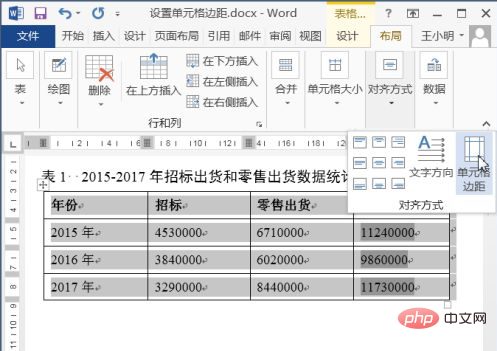
Das Dialogfeld „Tabellenoptionen“ wird angezeigt Standardmäßig beträgt der linke und rechte Rand „0,19 cm“.
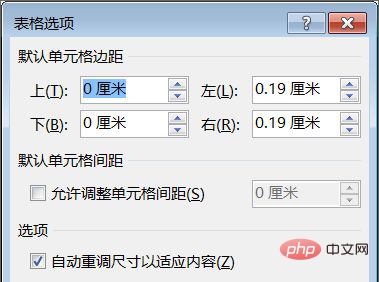
Stellen Sie den linken und rechten Rand auf „0 cm“ ein. Klicken Sie auf die Schaltfläche „OK“.
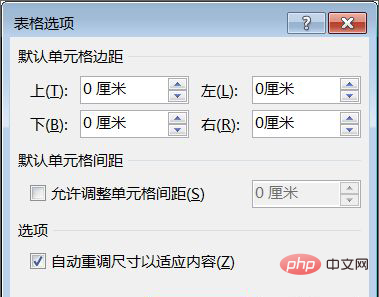
Nachdem die Einstellung abgeschlossen ist, ändert sich der Wert des Zellenrands in der Tabelle auf „0“. Wenn der Text in der Tabelle linksbündig ist, befindet sich der Text nahe am Rand.
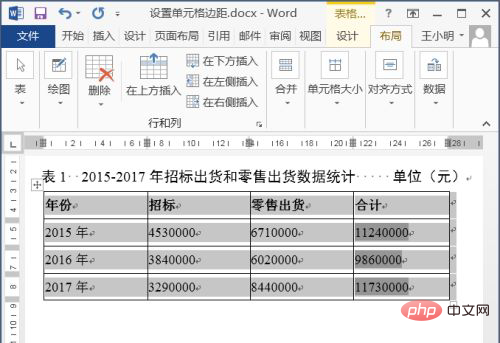
Empfohlenes Tutorial: „Word-Tutorial“
Das obige ist der detaillierte Inhalt vonSo legen Sie den linken und rechten Rand einer Worttabelle fest. Für weitere Informationen folgen Sie bitte anderen verwandten Artikeln auf der PHP chinesischen Website!

Heiße KI -Werkzeuge

Undresser.AI Undress
KI-gestützte App zum Erstellen realistischer Aktfotos

AI Clothes Remover
Online-KI-Tool zum Entfernen von Kleidung aus Fotos.

Undress AI Tool
Ausziehbilder kostenlos

Clothoff.io
KI-Kleiderentferner

AI Hentai Generator
Erstellen Sie kostenlos Ai Hentai.

Heißer Artikel

Heiße Werkzeuge

Notepad++7.3.1
Einfach zu bedienender und kostenloser Code-Editor

SublimeText3 chinesische Version
Chinesische Version, sehr einfach zu bedienen

Senden Sie Studio 13.0.1
Leistungsstarke integrierte PHP-Entwicklungsumgebung

Dreamweaver CS6
Visuelle Webentwicklungstools

SublimeText3 Mac-Version
Codebearbeitungssoftware auf Gottesniveau (SublimeText3)

Heiße Themen
 1378
1378
 52
52


